
Como imprimir contatos do telefone Android ? Um guia abrangente com 4 maneiras

"Como posso imprimir uma lista de contatos? Eu costumava fazer isso com muita facilidade, mas agora não consigo encontrar uma maneira de fazê-lo."
- Da comunidade do Google
Gerenciar contatos em telefones Android parece ser muito fácil para todos. Mas você sabe como imprimir os contatos do telefone Android ? Embora todos nós estejamos acostumados a usar telefones Android para gerenciar e salvar nossos contatos, fazer uma cópia impressa dos contatos é de grande benefício para fazer backup de informações tão importantes. Além disso, quando você precisa fazer várias ligações, imprimir uma lista de contatos em um pedaço de papel permite que você faça facilmente algumas anotações necessárias para cada contato. Então, como você imprime toda a sua lista de contatos? Aqui estão 4 maneiras práticas para você escolher.
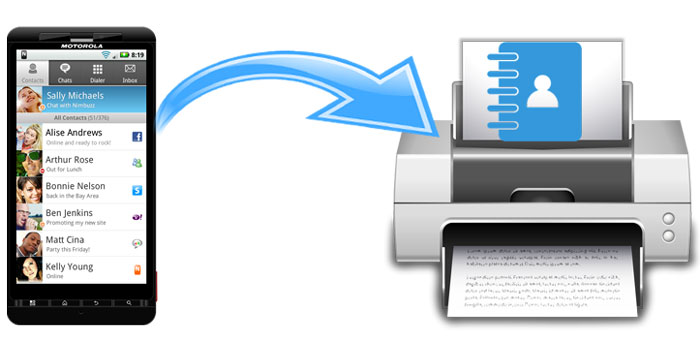
Sim, imprimir contatos de um telefone Android é totalmente possível. Embora Android não tenha um recurso integrado de “Imprimir contatos”, vários métodos permitem exportar ou gerenciar seus contatos em um formato imprimível. Quer você use ferramentas de terceiros, aplicativos integrados ou até mesmo capturas de tela, mostraremos os processos passo a passo para imprimir seus contatos facilmente.
Nesta parte, mostraremos 4 maneiras úteis de fazer isso. Você pode experimentá-los um por um.
Coolmuster Android Assistant oferece a solução mais fácil para imprimir contatos telefônicos. É um software de desktop que vem com vários recursos úteis para gerenciamento de dados. Com seu recurso “Exportar”, você pode transferir contatos do Android para o PC em diversos formatos, como HTML, CSV, VCF, etc., permitindo gerenciar ou imprimir contatos de forma fácil.
Características gerais de Coolmuster Android Assistant
Como imprimir contatos de um telefone Android com Android Assistant?
01 Baixe e inicie Coolmuster Android Assistant em seu computador.
02 Conecte seu telefone Android ao PC com um cabo USB, siga as instruções na tela para habilitar a depuração USB e conceda permissões em seu Android para que seu telefone seja detectado pelo programa. Uma vez feito isso, você verá a interface principal como abaixo:

03 Clique na guia "Contatos" e você poderá visualizar todos os contatos em seu telefone Android . Você pode selecionar os contatos que deseja imprimir e clicar no botão "Exportar" para salvar os contatos no PC em formato CSV.

04 Após seus contatos serem movidos para o PC, abra o arquivo com o Microsoft Excel e clique no menu “Arquivo” > clique em “Imprimir” para imprimir seus contatos através da impressora conectada ao PC.

Procurando uma solução econômica? Exportar seus contatos para o formato VCF (Virtual Contact File) é o caminho a percorrer. A maioria dos dispositivos Android oferece suporte nativo a esse formato, permitindo que você faça backup e compartilhe rapidamente seus contatos. A seguir estão as etapas para fazer isso:
Passo 1. Abra o aplicativo Contatos em seu dispositivo Android e selecione "Importar/exportar contatos" no menu.
Passo 2. Exporte os contatos selecionando a opção "Exportar para arquivo .vcf" para salvar os contatos como um arquivo VCF.

Etapa 3. Agora você pode transferir o arquivo VCF para o seu computador via USB, e-mail ou armazenamento em nuvem. Em seguida, abra e imprima o arquivo VCF usando um editor de texto ou gerenciador de contatos.
Contras
Se você possui uma conta do Google, usar os Contatos do Google também é uma boa maneira de imprimir uma lista de contatos de um telefone Android . Para usar este método, você precisará primeiro sincronizar seus contatos do Android com sua conta do Google.
Como imprimir uma lista de contatos de um telefone Android por meio dos Contatos do Google?
Passo 1. Em seu telefone Android , abra o aplicativo Configurações > selecione "Contas" > escolha sua "Conta Google" > ative a sincronização de "Contatos".

Passo 2. Visite o site dos Contatos do Google em seu computador e faça login com sua conta do Google. Seus contatos sincronizados do Android serão exibidos na página da web.
Passo 3. Clique em “Imprimir” na coluna da esquerda, selecione o grupo de contatos que deseja imprimir na janela pop-up e clique em “Imprimir”.
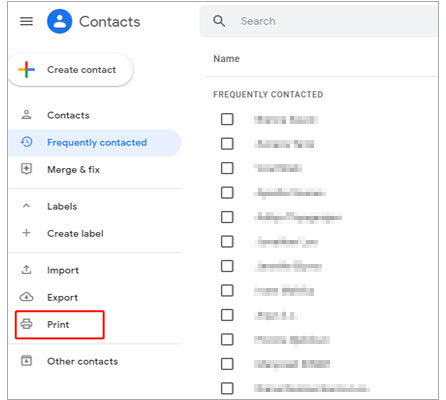
Contras
O último método para imprimir a lista de contatos que queremos apresentar é fazer capturas de tela. É uma forma bastante indireta, por isso é menos recomendada. Você precisará fazer uma captura de tela dos contatos que deseja imprimir, um por um, transferi-los para o computador e, em seguida, imprimir a captura de tela em uma impressora.
Na verdade, a ferramenta Coolmuster Android Assistant mencionada no Caminho 1 também pode ajudá-lo a fazer capturas de tela em telefones Android e salvá-las diretamente no seu PC. Então, para tornar o processo mais eficiente, mostraremos aqui como concluir a tarefa através Android Assistant.
Passo 1. Depois que seu telefone estiver conectado ao Android Assistant, abra o contato que deseja imprimir e clique no ícone “câmera” na interface principal do Android Assistant e salve a foto em seu PC.

Passo 2. Copie e cole a captura de tela em um arquivo Word e clique em "Arquivo" > "Imprimir" para imprimir os contatos.
Claro, você também pode fazer uma captura de tela diretamente do contato que deseja imprimir no seu celular e depois transferi-lo para o computador via USB, Google Drive, etc., para impressão.
Contras
Depois de ler esta postagem, acreditamos que você dominou alguns métodos para imprimir os contatos do seu telefone Android . Entre essas quatro maneiras, Coolmuster Android Assistant é a maneira mais direta e conveniente de colocar seus contatos no papel. E é uma ferramenta que vem com muitos outros recursos que vale a pena experimentar. Baixe e experimente, se houver algum problema durante o uso, avise-nos deixando um comentário abaixo.
Artigos relacionados:
Guia completo sobre como imprimir mensagens de texto do Android [5 maneiras]
3 maneiras fáceis de imprimir o registro de chamadas do telefone Android (dicas comprovadas)

 Android Transferência
Android Transferência
 Como imprimir contatos do telefone Android ? Um guia abrangente com 4 maneiras
Como imprimir contatos do telefone Android ? Um guia abrangente com 4 maneiras





